Minulý týden mi začal z ničeho nic fungovat dálkový ovladač od Samsungu.
Problém začal, když tlačítko napájení přestalo fungovat. Postupem času však přestala fungovat i další tlačítka na dálkovém ovladači.
Myslel jsem, že by mohl být problém s bateriemi, ale výměna článků nepomohla.
Bylo na čase, abych si objednal náhradní dálkový ovladač.
Podíval jsem se na několik univerzálních dálkových ovladačů, ale mnozí na mě nezapůsobili, a tak jsem se rozhodl objednat originální dálkový ovladač Samsung.
Web však uvedl, že doručení dálkového ovladače bude trvat téměř 10 dní. Co jsem měl do té doby dělat?
Tehdy jsem se rozhodl používat svůj iPhone jako dálkový ovladač.
Když jsem však prováděl průzkum, většina příruček na internetu se zaměřovala na používání telefonů Android jako dálkového ovladače pro televizory Samsung.
Musel jsem tedy prozkoumat spoustu irelevantních informací na fórech a blozích, abych přišel na životaschopný způsob, jak používat svůj iPhone jako dálkový ovladač.
Abych vám pomohl ušetřit námahu, shromáždil jsem všechny informace v tomto článku.
Svůj iPhone můžete použít jako dálkový ovladač pro Samsung TV instalací aplikace JustABlip. Pokud to nechcete používat, můžete televizor Samsung ovládat také přímo pomocí aplikace SmartThings.
Kromě toho jsem také vysvětlil, jak můžete použít AirPlay 2 k ovládání televizoru Samsung.
Proměňte svůj iPhone v dálkový ovladač pomocí JustABlip


JustABlip je widget pro televizory Samsung, který je dostupný v App Store.
Jeho instalace je velmi snadná a umožňuje vám ovládat televizor Samsung bez jakýchkoli omezení.
Před použitím aplikace se ujistěte, že váš televizor Samsung a telefon jsou připojeny ke stejné síti Wi-Fi.
Jakmile to uděláte, postupujte takto:
- Nainstalujte aplikaci z App Store.
- Spusťte aplikaci a klikněte na Najít TV. Ujistěte se, že je váš televizor zapnutý.
- Aplikace automaticky rozpozná vaši televizi, klikněte na připojit.
- Poté se na obrazovce objeví vyskakovací okno a vyberte možnost Povolit, což aplikaci umožní ovládat televizor.
Aplikaci můžete také použít jako widget centra oznámení. To znamená, že nebudete muset spouštět aplikaci pokaždé, když budete chtít sledovat televizi.
K ovládání televizoru Samsung použijte SmartThings


Všechny televizory Samsung jsou dodávány s vestavěnými funkcemi Samsung SmartThings. Aplikaci si můžete nainstalovat na svůj iPhone a používat ji jako dálkový ovladač pro váš televizor.
Zde je to, co musíte udělat:
- Ujistěte se, že televizor a zařízení, které používáte, jsou připojeny ke stejné síti Wi-Fi.
- Nainstalujte aplikaci Samsung SmartThings.
- Spusťte aplikaci a přidejte svůj televizor do seznamu zařízení.
- Přejděte do nabídky a vyberte svůj televizor.
- V závislosti na modelu televizoru se na vašem telefonu objeví virtuální dálkový ovladač.
Dostupné možnosti ovládání se budou lišit podle modelu vašeho televizoru.
Pomocí aplikace budete moci změnit hlasitost televizoru, změnit kanály, přejít na domovskou stránku, spouštět aplikace a otevřít průvodce.
Připojte svůj iPhone k televizorům Samsung kompatibilním s AirPlay 24
V závislosti na modelu vašeho televizoru můžete k ovládání použít AirPlay. Většina televizorů Samsung, které byly uvedeny na trh po roce 2018, tuto funkci nabízí.
Některé z televizorů Samsung, které jsou kompatibilní s AirPlay 2, jsou:
| 2018 | 2019 | 2020 |
|---|---|---|
| Smart Full HDTV N5300, 4K UHD TV, QLED 4K, Frame TV | Frame TV, Serif TV, 4K UHD TV, 8K a 4K QLED TV | Crystal UHD TV, Premiere Projector, Frame TV, Serif TV, 8K a 4K QLED TV |
Zde je to, co musíte udělat, abyste mohli používat AirPlay 2 k ovládání televizoru Samsung:
- Otevřete ovládací centrum na vašem iPhone.
- Vyberte zrcadlení obrazovky a z nabídky vyberte svůj televizor Samsung.
- Zadejte kód, který se objeví na obrazovce.
To je vše, co musíte udělat. Poté budete moci streamovat média z telefonu do televizoru Samsung.
Použijte HDMI se svým iPhone
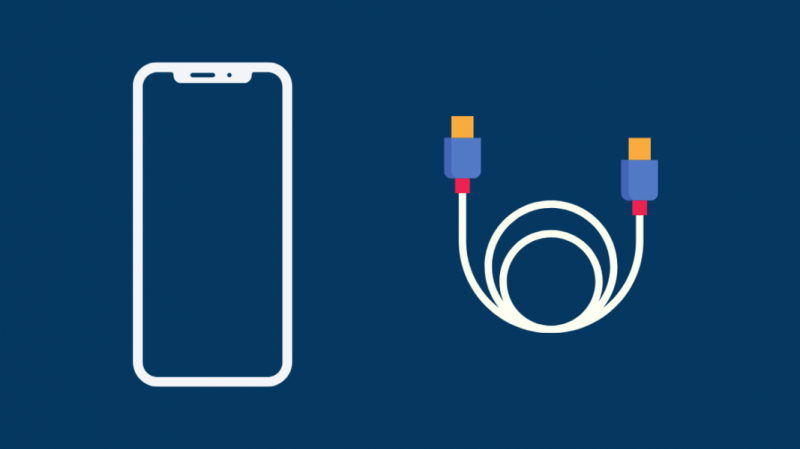
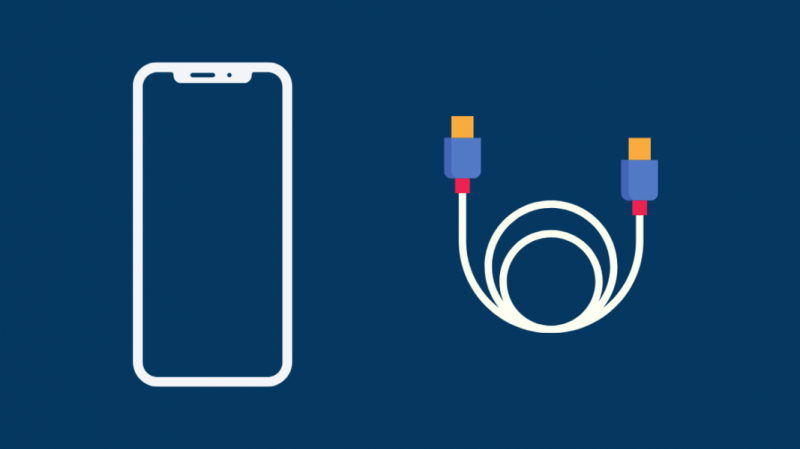
Pokud máte starší model televizoru Samsung, který není kompatibilní s AirPlay2, můžete svůj iPhone připojit k televizoru pomocí portu HDMI.
K tomu však budete potřebovat kabel HDMI a adaptér portu HDMI na lightning.
Nejlepší je investovat do dlouhého kabelu HDMI, abyste nemuseli sedět blízko televizoru.
Jakmile budete mít požadovaný hardware, stačí pouze připojit telefon k televizoru. Nyní budete moci odesílat cokoli ze svého iPhone do televizoru.
Nainstalujte aplikace třetích stran
Pokud nechcete používat metody uvedené v tomto článku, můžete použít i jiné aplikace:
- Airbeam k odesílání médií do vašeho televizoru
- Unified Remote jako univerzální dálkový ovladač
- Sure Universal Remote, který napodobuje skutečné ovladače.
Objednejte si náhradní dálkový ovladač


Ačkoli existuje několik aplikací, které můžete použít, nejlepší způsob, jak se s tím vypořádat, je objednat si náhradní dálkový ovladač.
Můžete si objednat originální ovladač Samsung nebo univerzální ovladač. Vždy se však doporučuje, abyste si vybrali originální dálkový ovladač Samsung.
Závěr
Svůj televizor Samsung můžete ovládat různými způsoby bez dálkového ovládání.
ControlMeister je další možností, která vám nebude účtovat ani korunu. Aplikaci můžete používat na svém iPhonu nebo iPadu se systémem iOS 11 nebo vyšším.
Nabízí řadu funkcí, které můžete využít. Nebudete muset řešit žádná omezení.
Můžete si také užít čtení
- Jak připojit iPhone k televizoru Samsung pomocí USB: Vysvětleno
- Co dělat, když ztratím dálkový ovladač Samsung TV?: Kompletní průvodce
- Mají chytré televizory Samsung kamery? vše, co potřebujete vědět
- Mají televizory Samsung Roku?: Jak nainstalovat během několika minut
- Jak sledovat Apple TV na Samsung TV: podrobný průvodce
Často kladené otázky
Mohu použít svůj iPhone jako dálkový ovladač pro Samsung TV?
Ano, můžete si stáhnout univerzální aplikaci pro dálkové ovládání nebo použít Samsung SamrtThings k použití vašeho iPhone jako dálkového ovladače pro Samsung TV.
Jak připojím svůj telefon k televizoru Samsung bez dálkového ovládání?
Svůj iPhone můžete připojit k televizoru Samsung bez dálkového ovládání pomocí AirPlay 2, Samsung SmartThings nebo Airbeam.
Jak připojím svůj televizor Samsung k WiFi bez dálkového ovládání?
Televizor Samsung můžete připojit k WiFi bez dálkového ovládání pomocí bezdrátové myši.
